จะแก้ไขรหัสข้อผิดพลาด Steam -310 ได้อย่างไร?
ในบทความนี้ เราจะพยายามแก้ไขปัญหา "รหัสข้อผิดพลาด -310" ที่ผู้ใช้ Steam พบเมื่อพยายามเข้าถึงร้านค้าหรือพยายามเข้าถึง SteamVR

ผู้ใช้ Steam เมื่อต้องการเข้าถึงร้านค้าหรือ SteamVR ภายในแอปพลิเคชัน พบปัญหา "รหัสข้อผิดพลาด -310" และการเข้าถึงแอปพลิเคชันถูกจำกัด หากคุณกำลังประสบปัญหาดังกล่าว คุณสามารถค้นหาวิธีแก้ไขโดยทำตามคำแนะนำด้านล่าง
รหัสข้อผิดพลาด Steam -310 คืออะไร
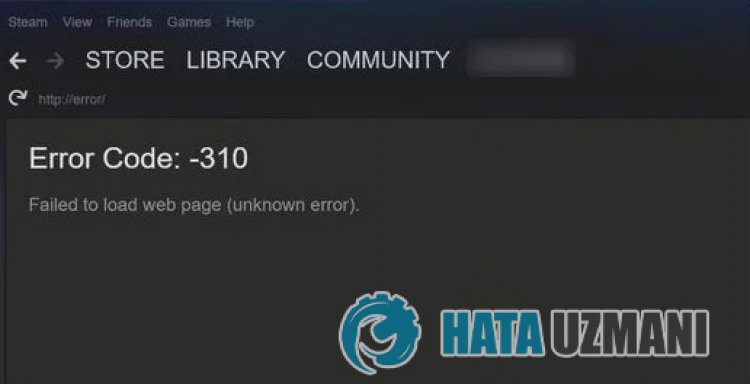
ข้อผิดพลาดนี้มักเกิดจากบริการ Steam ทำงานไม่ถูกต้อง แน่นอน ไม่เพียงเพราะเหตุนี้ แต่ยังเนื่องจากปัญหาต่างๆ ในการเชื่อมต่อเครือข่ายของคุณ อาจทำให้เราพบข้อผิดพลาดดังกล่าวได้ สำหรับสิ่งนี้ เราจะพยายามแก้ปัญหาด้วยการบอกคำแนะนำสองสามข้อให้คุณทราบ
จะแก้ไข Steam Error Code -310 ได้อย่างไร
เราสามารถแก้ปัญหาได้โดยทำตามคำแนะนำด้านล่างเพื่อแก้ไขข้อผิดพลาดนี้
1-) เริ่มโปรแกรมใหม่
ลองปิดโปรแกรม Steam อย่างสมบูรณ์โดยใช้ตัวจัดการงานแล้วเปิดใหม่อีกครั้ง กระบวนการนี้จะขจัดข้อผิดพลาดที่อาจเกิดขึ้นในโปรแกรมและจะช่วยให้เราเปิดได้โดยไม่มีปัญหา
2-) ตรวจสอบบริการ Steam
การปิดใช้งานบริการ Steam อาจทำให้เราพบข้อผิดพลาดดังกล่าว ความล้มเหลวในการควบคุมหรือปิดใช้งานบริการอาจทำให้เกิดปัญหาในการเชื่อมต่อและจำกัดการเข้าถึงโปรแกรมของเรา สำหรับสิ่งนี้เราจะต้องตรวจสอบการบริการ
- ในหน้าจอเริ่มค้นหา ให้พิมพ์ "Services" แล้วเปิดขึ้นมา
- ดับเบิลคลิกที่บริการ "Steam Client Service" ในเมนูบริการที่เปิดอยู่
- หลังจากนี้ ให้ตั้งค่าตัวเลือก "ประเภทการเริ่มต้น" เป็น "อัตโนมัติ" หากสถานะบริการเป็น "หยุด" ให้เริ่มบริการโดยคลิกปุ่มเริ่มด้านล่าง หลังจากขั้นตอนนี้ ให้บันทึกโดยคลิกปุ่ม "ใช้"
หลังจากกระบวนการเสร็จสมบูรณ์ คุณสามารถเรียกใช้โปรแกรม Steam เพื่อตรวจสอบว่าปัญหายังคงมีอยู่หรือไม่
3-) ตรวจสอบการเชื่อมต่อของคุณ
ปัญหาเกี่ยวกับการเชื่อมต่ออินเทอร์เน็ตอาจทำให้เกิดข้อผิดพลาดได้มากมาย หากการเชื่อมต่ออินเทอร์เน็ตของคุณช้าลงหรือขาดการเชื่อมต่อ มาให้คำแนะนำเพื่อแก้ไขปัญหากันเถอะ
- หากความเร็วอินเทอร์เน็ตของคุณช้าลง ให้ปิดโมเด็มแล้วเปิดใหม่อีกครั้ง กระบวนการนี้จะช่วยให้อินเทอร์เน็ตของคุณผ่อนคลายลงเล็กน้อย
- เราสามารถขจัดปัญหาได้โดยการล้างแคชอินเทอร์เน็ต
ล้างแคช DNS
- พิมพ์ cmd ในหน้าจอเริ่มค้นหาและเรียกใช้ในฐานะผู้ดูแลระบบ
- พิมพ์รหัสบรรทัดต่อไปนี้ตามลำดับบนหน้าจอพร้อมรับคำสั่งและกด Enter
- ipconfig /flushdns
- รีเซ็ต netsh int ipv4
- รีเซ็ต netsh int ipv6
- netsh winhttp รีเซ็ตพร็อกซี
- netsh winsock รีเซ็ต
- ipconfig /registerdns
- หลังจากการดำเนินการนี้ จะแสดงว่าแคช DNS และพร็อกซีของคุณได้รับการล้างสำเร็จแล้ว
หลังจากขั้นตอนนี้ คุณสามารถเปิดโปรแกรมได้โดยรีสตาร์ทคอมพิวเตอร์ หากปัญหายังคงอยู่ ไปที่คำแนะนำอื่น
4-) ปิดและเปิดโมเด็มของคุณ
ปิดโมเด็ม รอ 20 วินาทีแล้วเปิดใหม่ ในระหว่างกระบวนการนี้ ที่อยู่ IP ของคุณจะเปลี่ยนไปและจะป้องกันปัญหาเครือข่ายต่างๆ หากปัญหายังคงอยู่ ไปที่คำแนะนำอื่น
5-) ลงทะเบียนเซิร์ฟเวอร์ DNS อื่น
เราสามารถขจัดปัญหาได้โดยการลงทะเบียนเซิร์ฟเวอร์ DNS อื่นบนคอมพิวเตอร์
- เปิดแผงควบคุมแล้วเลือกตัวเลือก เครือข่ายและอินเทอร์เน็ต
- เปิด ศูนย์เครือข่ายและการแบ่งปัน บนหน้าจอที่เปิดขึ้น
- คลิกที่ Change adapter settings ทางด้านซ้าย
- คลิกขวาที่ประเภทการเชื่อมต่อของคุณเพื่อเปิดเมนูคุณสมบัติ
- ดับเบิลคลิก Internet Protocol รุ่น 4 (TCP /IPv4)
- ลองใช้การตั้งค่าโดยพิมพ์เซิร์ฟเวอร์ Google DNS ที่เราจะให้ไว้ด้านล่าง
- เซิร์ฟเวอร์ DNS ที่ต้องการ: 8.8.8.8
- เซิร์ฟเวอร์ DNS อื่นๆ: 8.8.4.4
- จากนั้นคลิกยืนยันการตั้งค่าเมื่อออก และกดปุ่ม ตกลง และใช้การดำเนินการ
หลังจากขั้นตอนนี้ ให้รีสตาร์ทคอมพิวเตอร์และเรียกใช้โปรแกรม Steam
6-) ติดตั้งโปรแกรม Steam ใหม่อีกครั้ง
ปัญหาใดๆ กับไฟล์ Steam สามารถทำให้เราพบข้อผิดพลาดดังกล่าวได้ สำหรับสิ่งนี้ ให้ถอนการติดตั้งโปรแกรม Steam อย่างสมบูรณ์ ดาวน์โหลดจากเว็บไซต์ Steam และติดตั้งใหม่บนคอมพิวเตอร์ของคุณ
7-) เซิร์ฟเวอร์อาจอยู่ระหว่างการบำรุงรักษา
เซิร์ฟเวอร์ Steam อาจอยู่ระหว่างการบำรุงรักษาหรือหยุดทำงาน แม้ว่าสถานการณ์ดังกล่าวจะไม่ค่อยเกิดขึ้น แต่เราจำเป็นต้องคำนึงถึงเรื่องนี้ด้วย สำหรับสิ่งนี้เราจะต้องรอให้เซิร์ฟเวอร์เปิด
ใช่ เพื่อนๆ เราได้แก้ไขปัญหาภายใต้ชื่อนี้แล้ว หากปัญหายังคงอยู่ คุณสามารถถามเกี่ยวกับข้อผิดพลาดที่คุณพบโดยเข้าสู่แพลตฟอร์ม FORUM ของเรา








![วิธีแก้ไขข้อผิดพลาดเซิร์ฟเวอร์ YouTube [400]](https://www.hatauzmani.com/uploads/images/202403/image_380x226_65f1745c66570.jpg)


















